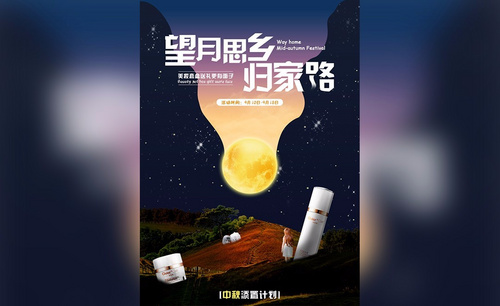怎样用PS制作复古风美妆海报
发布时间:暂无
1.打开【ps】,新建【1080*1660】画布,拖入舞台、幕布、圆台素材,调整位置和大小,选中幕布素材,按住【alt】拖拽复制,【ctrl+t】右键【水平翻转】,调整位置。

2.使用【矩形工具】绘制矩形,圆角18像素,按住【alt+ctrl+shift+】拖动角点。
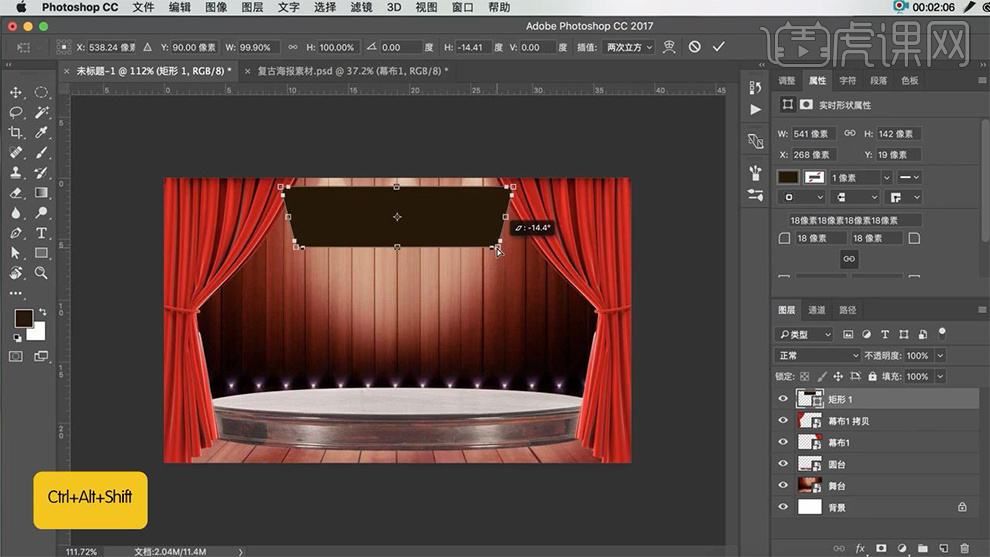
3.拖入窗户素材,按住【alt】拖拽复制,【ctrl+t】调整角度位置和大小,【ctrl+g】建组“窗户”。

4.拖入钟表素材,调整大小,使用【钢笔工具】绘制填充深棕色。
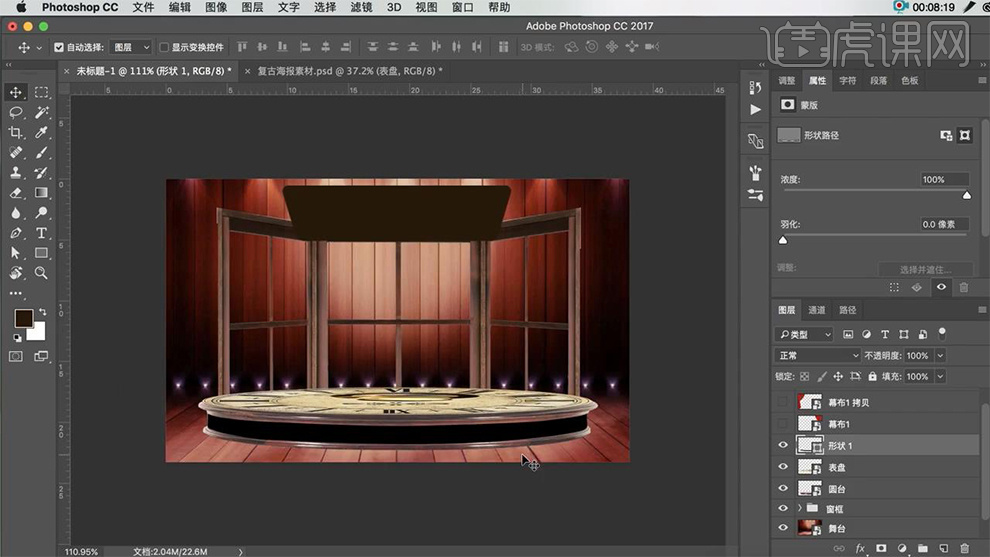
5.拖入产品及其他装饰素材,调整位置和大小。
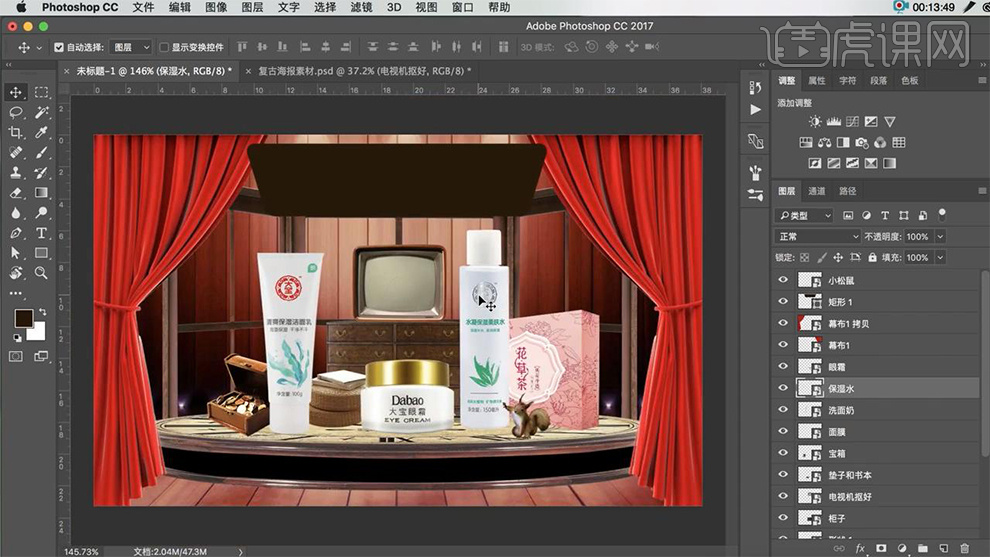
6.拖入齿轮素材,创建剪切蒙版,,【ctrl+e】合并图层,拖入纽扣素材,放置于齿轮上。
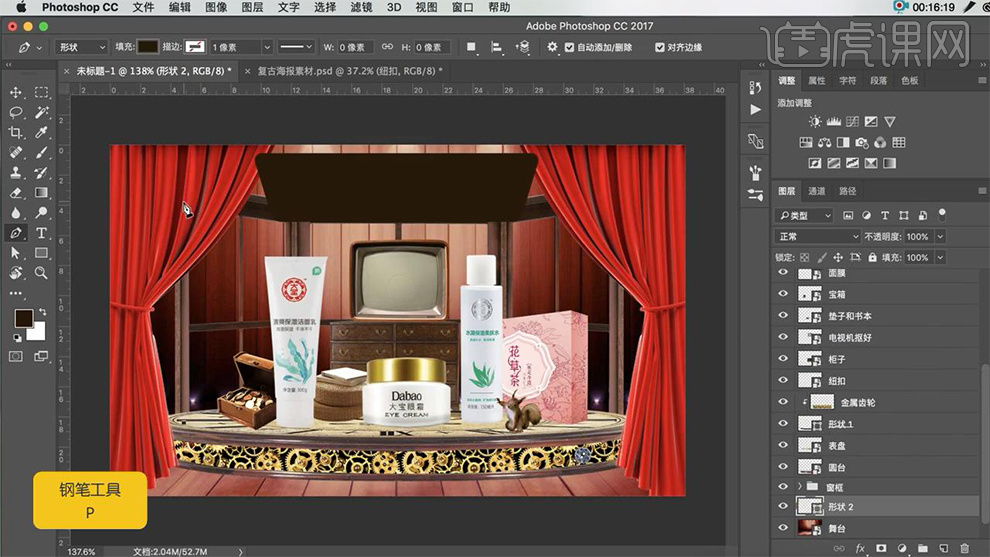
7.使用【钢笔工具】绘制,拖入星轨素材,创建剪切蒙版。
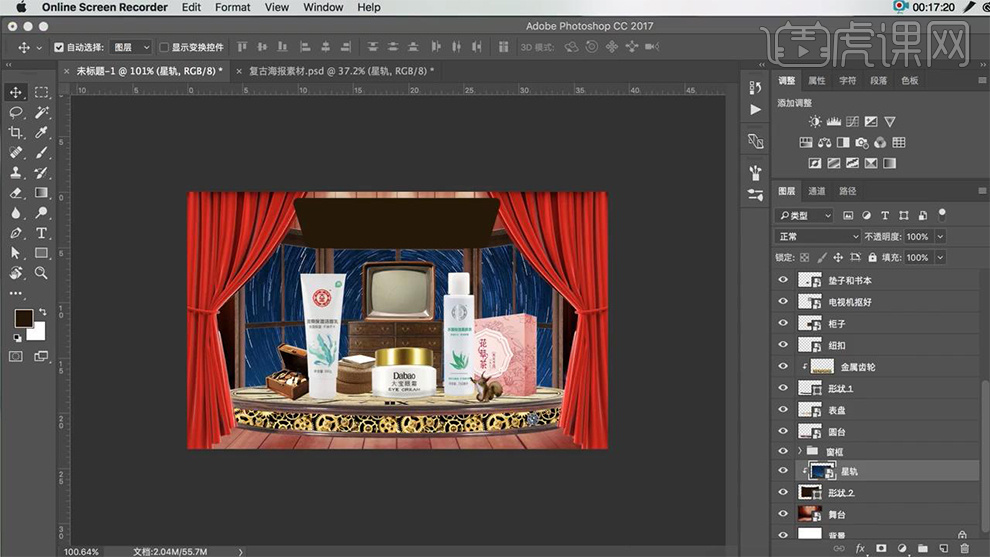
8.选中电视机图层,使用【钢笔工具】绘制电视机屏幕,填充白色。
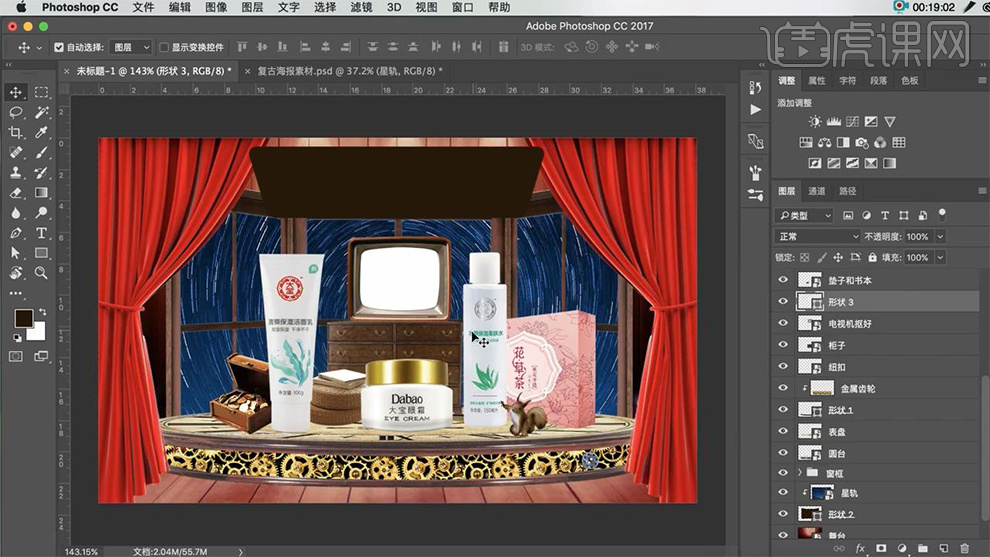
9.选中舞台图层,使用【加深工具】压暗,添加【色相饱和度】饱和度-28、明度-67。
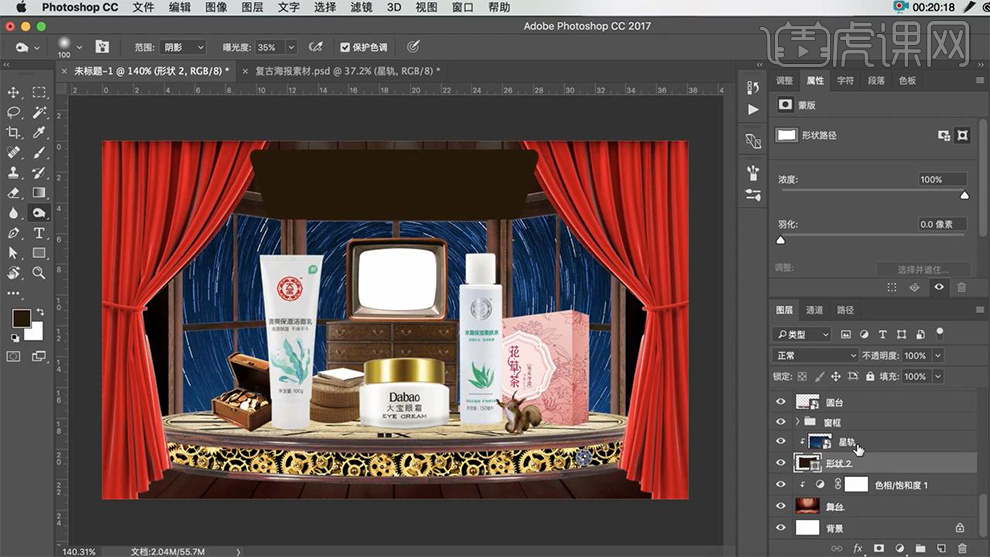
10.选中圆台图层,打开【图层样式】-【投影】黑色、角度94、距离12、大小13。

11.分别选中表盘、圆台图层,按住【alt+单击图层间】创建剪切蒙版,添加【色相饱和度】明度-50。
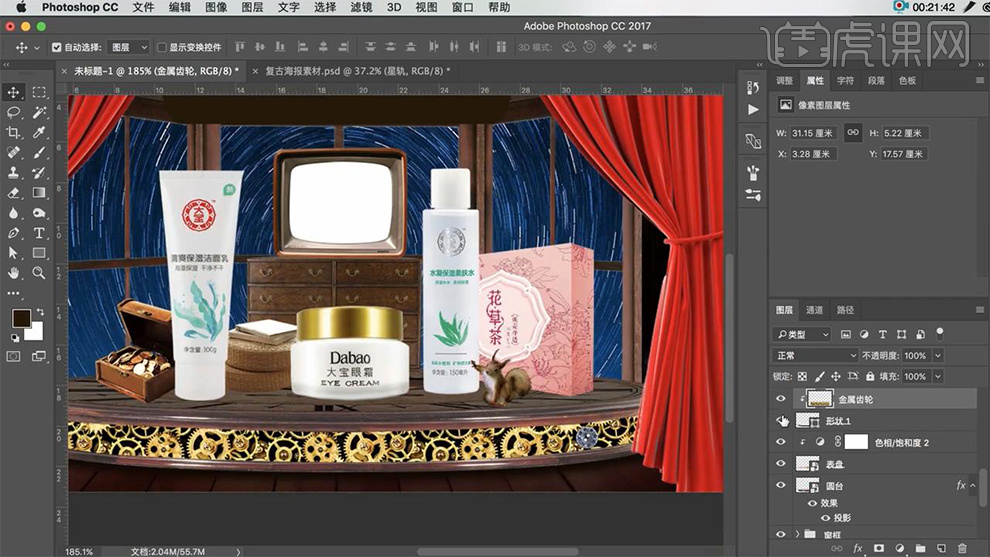
12.选中牌子图层,使用【渐变工具】填充渐变,整理图层【ctrl+g】建组命名。
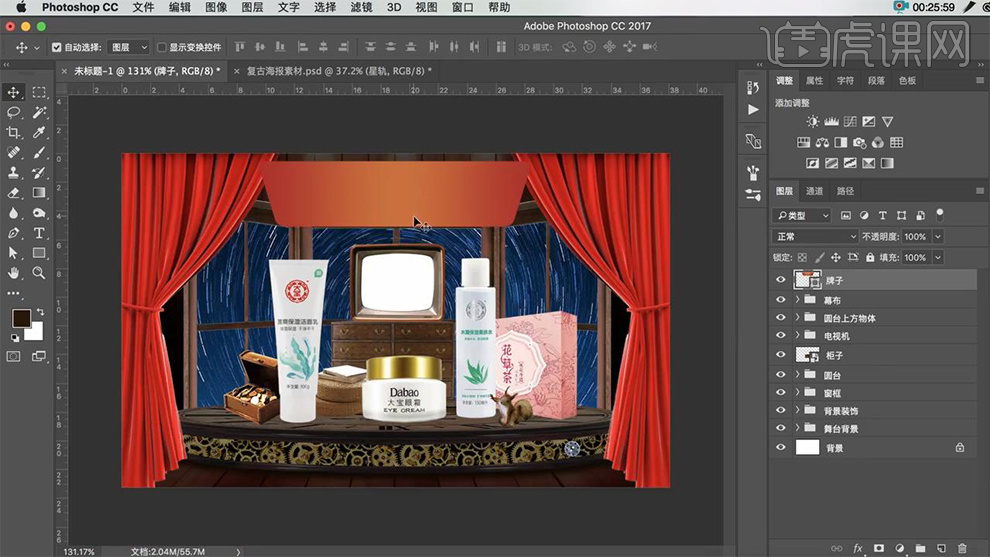
13.使用“汉仪张乃仁行书”字体输入文本,打开【图层样式】-【渐变叠加】-【外发光】黄色、数据如图-【投影】黑色、不透明度34%、角度30、距离7。

14.输入辅助文案,选中牌子图层,打开【图层样式】-【内发光】红色、数据如图,新建图层,使用同样方式添加黄色、黑色内发光。
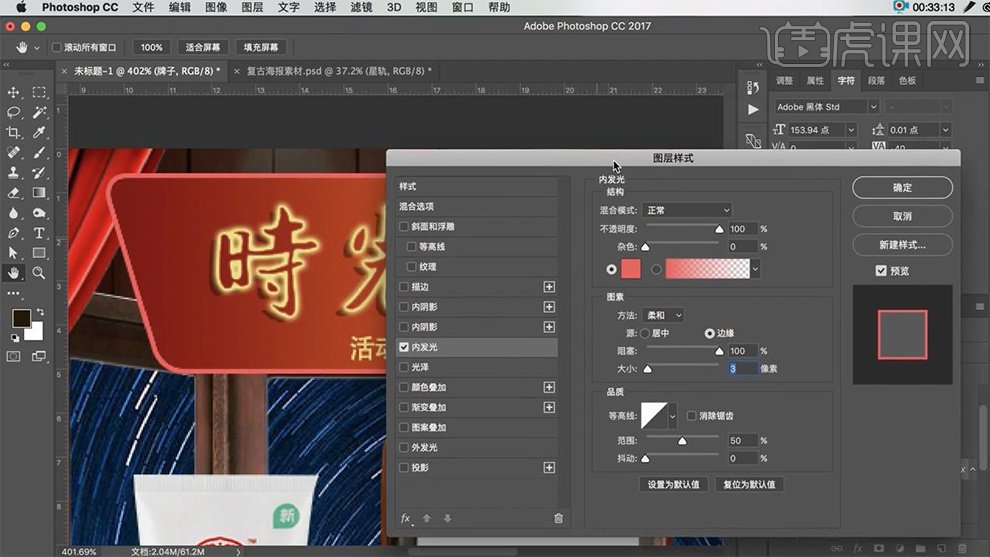
15.选中电视机屏幕图层,打开【图层样式】-【内发光】不透明度36%、大小51、颜色黑色-【外发光】黄色、大小70,【羽化】2像素,新建图层,使用【渐变工具】拉制黄色至透明渐变,复制多层,【ctrl+e】合并图层,添加【蒙版】,使用【画笔工具】涂抹擦除。

16.选中柜子图层,创建剪切蒙版,添加【色相饱和度】明度-32,使用【加深工具】加深柜子底部,使用同样方法,压暗窗户和星轨。

17.栅格化产品素材,使用【加深工具】绘制洗面奶暗部,打开【图层样式】-【投影】不透明度77%、距离12、大小13,【ctrl+j】复制图层,填充黑色,调整位置和大小,点击【滤镜】-【模糊】-【高斯模糊】8像素,降低不透明度88%。
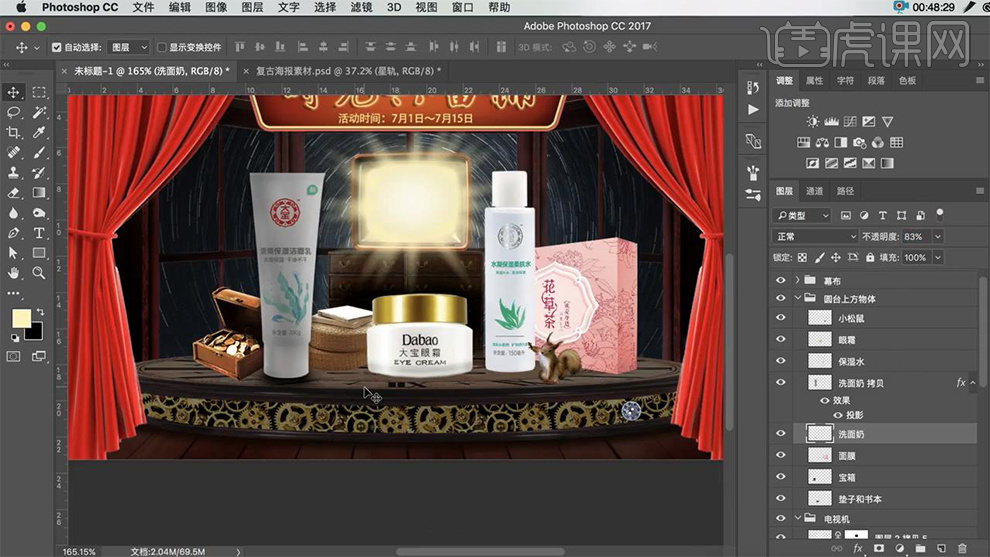
18.其他产品素材使用步骤“17”方式绘制投影,效果如图。
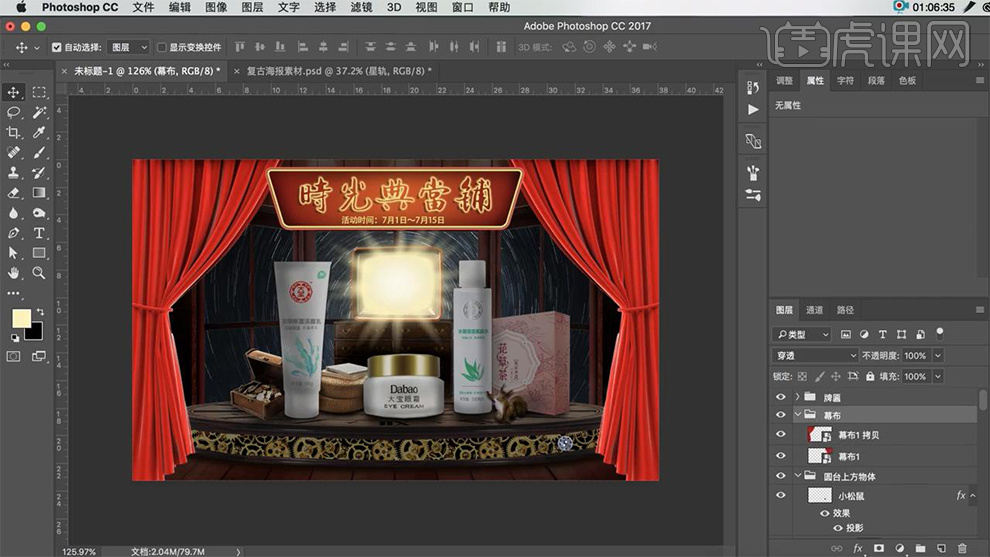
19.选中纽扣素材,使用【椭圆工具】绘制正圆,调整位置和大小,打开【图层样式】-【内发光】黄色、不透明度38%、大小29像素-【外发光】黄色、大小18,添加【蒙版】,使用【画笔工具】涂抹擦除,按住【alt】拖拽复制。
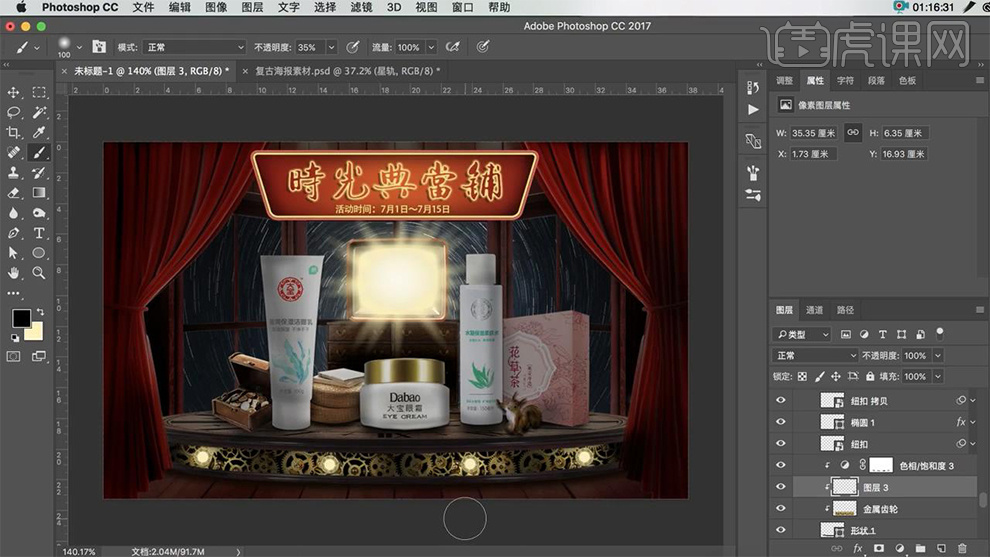
20.选中产品素材,使用【渐变工具】黄色,在瓶身拉制渐变,降低不透明度74%,使用【加深工具】涂抹阴影。
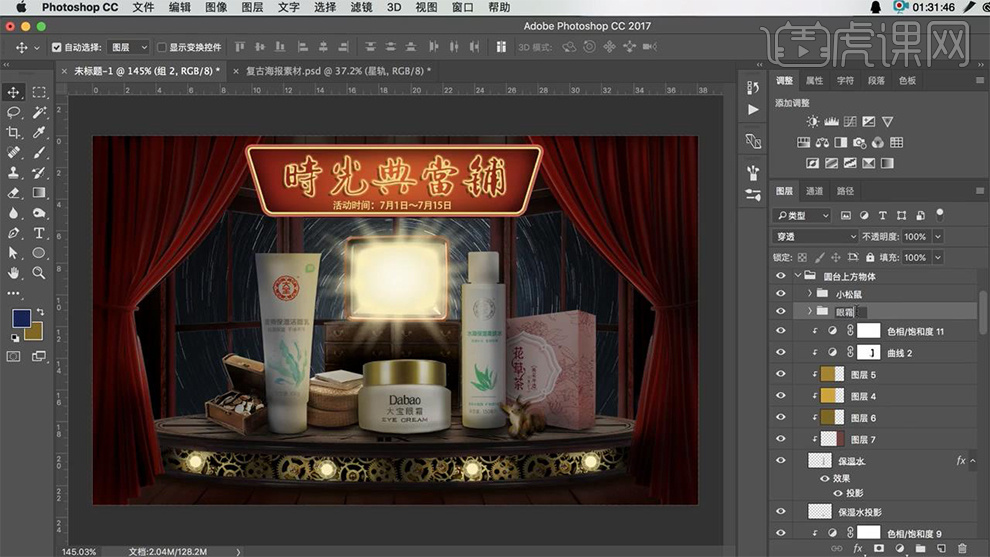
21.拖入装饰素材,【ctrl+u】调整色相饱和度,饱和度-44、明度-42,右键【栅格化】,使用【加深工具】涂抹暗部,拖入光效素材,混合模式改为【滤色】,添加【蒙版】使用【画笔工具】涂抹擦除,按住【alt】拖拽复制,调整位置和大小。
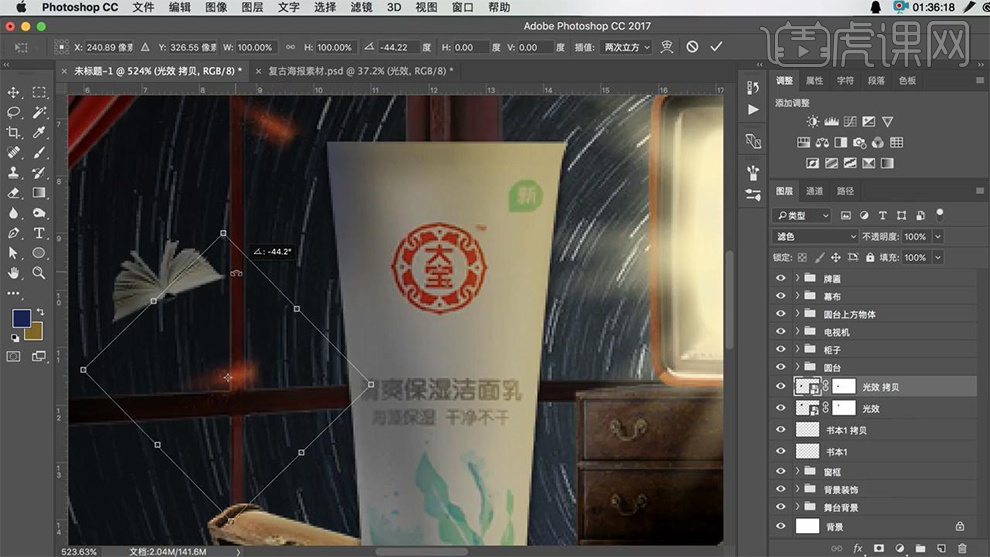
22.新建图层,使用【画笔工具】黄色绘制光影,打开【图层样式】-【外发光】黄色、大小7。

23.最终效果如图所示。